Plasma
Με μια ματιά
Το Plasma είναι ο χώρος εργασίας του KDE. Στην πραγματικότητα είναι μια τεχνολογία που μπορεί να υιοθετηθεί από πολλών τύπων συσκευές. Αυτή τη στιγμή υπάρχουν τρεις παραλλαγές του Plasma: το περιβάλλον επιφάνειας εργασίας του Plasma το οποίο αποτελεί και το βασικό σημείο που θα εστιάσουμε στην πλειοψηφία των σελίδων μας, το περιβάλλον Plasma Netbook, και το Plasma Active, ένα νέο φινετσάτο περιβάλλον για υπολογιστές-σημειωματάρια και έξυπνα τηλέφωνα.
Ένα τυπικό παράδειγμα Επιφάνειας Εργασίας Plasma:
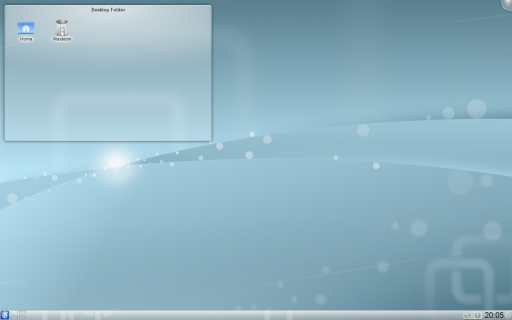
Τα τέσσερα κύρια στοιχεία μιας τυπικής Επιφάνειας Εργασίας Plasma είναι τα τα εξής:
- Ο πίνακας (panel), μερικές φορές αναφέρεται και ως "γραμμή εργασιών", παρέχει τον απαιτούμενο χώρο για τον εκτελεστή εφαρμογών, τη λίστα των παραθύρων (προγραμμάτων), το ρολόι και τον πίνακα συστήματος.
- Η επιφάνεια εργασίας, εκεί που βρίσκονται τα γραφικά συστατικά και τα εικονίδια.
- Η προβολή φακέλου, ένα συστατικό το οποίο εμφανίζει τα περιεχόμενα ενός φακέλου του υπολογιστή σου, παρέχοντας γρήγορη πρόσβαση σε βασικές λειτουργίες διαχείρισης αρχείων.
- Η εργαλειοθήκη Plasma. Βρίσκεται στην πάνω δεξιά γωνία της οθόνης όπως επίσης και στην άκρη του πίνακα. Παρέχει γρήγορη και αξιόπιστη πρόσβαση σε επιλογές παραμετροποίησης όπως επίσης και σε άλλες επιλογές.
Όλα αυτά τα προεπιλεγμένα αντικείμενα είναι πλήρως παραμετροποιήσιμα και μπορούν να φιλοξενήσουν μια σειρά από εργαλεία και ποικίλο περιεχόμενο.
Επιφάνεια Εργασίας Plasma: Συχνές Ερωτήσεις
Οι "Συχνές Ερωτήσεις (FAQ)" για την τρέχουσα έκδοση της Επιφάνειας Εργασίας Plasma συντηρούνται σε αυτή την ιστοσελίδα. Παρέχoυν συνοπτικές απαντήσεις σε μια σειρά κλασσικών ερωτήσεων όπως επίσης και υπερσυνδέσμους στα FAQs παλιότερων εκδόσεων.
Βρες το δρόμο σου μες στο Plasma
Μπορείς να χρησιμοποιήσεις το Plasma με τον ίδιο ακριβώς τρόπο που θα χρησιμοποιούσες την επιφάνεια εργασίας οποιουδήποτε άλλου λειτουργικού συστήματος, μέσω του εκτελεστή εφαρμογών, βλέποντας τα ενεργά προγράμματα στην γραμμή εργασιών, μέσω των εικονιδίων στον πίνακα συστήματος, κοκ.
Σημαντικό κομμάτι του Plasma είναι τα “συστατικά”. Τα γραφικά αυτά συστατικά είναι ανεξάρτητες μονάδες της επιφάνειας εργασίας και περιλαμβάνουν (αν και όχι μόνο) το μενού εφαρμογών, τα εικονίδια, τον πίνακα συστήματος, το ρολόι και άλλα. Τα συστατικά μπορούν να βρίσκονται στην επιφάνεια εργασίας την ίδια, να εισαχθούν μέσα στον πίνακα (panel), στην προστασία οθόνης, στον πίνακα μικροεφαρμογών (dashboard) ή και αλλού. Τα συστατικά χρησιμοποιούνται για μια σειρά εργασιών εκτός από τους συνήθεις βοηθούς επιφάνειας εργασίας, όπως μικρο-ιστολόγια (Twitter, identi.ca), αριθμομηχανές μετατροπής μονάδων, προγνώσεις καιρού, διαμοιρασμό αρχείων και πολλά άλλα. Οι πίνακες και οι επιφάνειες εργασίας είναι και αυτά ειδικές μορφές συστατικών, που σημαίνει ότι περιλαμβάνουν άλλα συστατικά.
Όλα αυτά πως σχετίζονται με τη χρήση της επιφάνειας εργασίας; Το Plasma περιλαμβάνει καινούρια χαρακτηριστικά σε σχέση με την παραδοσιακή χρήση της επιφάνειας εργασίας. Αναφέραμε ήδη τις εργαλειοθήκες Plasma, οι οποίες αποτελούν και έναν τρόπο να ξεκινήσεις την αλληλεπίδραση και την προσαρμογή της επιφάνειας εργασίας στα μέτρα σου. Κάνοντας κλικ σε αυτές, ένα μενού με μια ποικιλία επιλογών θα εμφανιστεί στην επιφάνεια εργασίας σου: από εκεί μπορείς να προσθέσεις συστατικά στην επιφάνεια εργασίας ή στον πίνακα, να αλλάξεις το μέγεθος, να προσθέσεις ή να αφαιρέσεις πίνακες, να αλλάξεις το φόντο, όπως και πολλές άλλες λειτουργίες.
Προβολή Φακέλου
Όπως ίσως παρατήρησες στην παραπάνω εικόνα, δεν υπάρχουν εικονίδια ακριβώς πάνω στην επιφάνεια εργασίας. Αντίθετα, έχουν τοποθετηθεί μέσα σε έναν υποδοχέα που λέγεται “Προβολή Φακέλου”. Προεπιλεγμένα, η Προβολή Φακέλου δείχνει τα περιεχόμενα του Φακέλου Επιφάνειας Εργασίας και σου επιτρέπει να σύρεις αρχεία, να τα ανοίξεις, να κάνεις αντιγραφή, επικόλληση, αποκοπή, μετονομασία αρχείων όπως επίσης και να δημιουργήσεις αρχεία και φακέλους.
Μπορείς να έχεις πάνω από μια Προβολές Φακέλου στην επιφάνεια εργασίας και επίσης μπορούν να τοποθετηθούν μέσα σε Πίνακες. Μπορείς να ρυθμίσεις την Προβολή Φακέλου ώστε να εμφανίζει τα περιεχόμενα οποιουδήποτε φακέλου, τοπικού ή απομακρυσμένου, στον οποίο έχεις πρόσβαση. Οι Προβολές Φακέλου μπορούν να μετακινηθούν και να αλλάξουν μέγεθος ανεξάρτητα, με βάση τις προτιμήσεις σου.
Η Προβολή Φακέλου μπορεί επίσης να οριστεί ως προεπιλεγμένο φόντο επιφάνειας εργασίας για μια πιο παραδοσιακή διάταξη “διασκορπισμένων στην επιφάνεια εργασίας εικονιδίων”.
Πίνακες (Panels)

Οι Πίνακες σου δίνουν τη δυνατότητα να τοποθετήσεις γραφικά συστατικά στις άκρες της οθόνης. Αυτές οι συλλογές συστατικών είναι δυνατόν να τροποποιηθούν με διάφορους τρόπους, μεταξύ των οποίων η αυτόματη απόκρυψή τους όταν δε χρησιμοποιούνται ή η στοίχιση τους σε συγκεκριμένες περιοχές της οθόνης.
Προεπιλεγμένα, υπάρχει ένας πίνακας στο κάτω μέρος της οθόνης, αλλά μπορείς να προσθέσεις περισσότερους πίνακες, να μετακινήσεις και να παραμετροποιήσεις τον προεπιλεγμένο πίνακα και να αφαιρέσεις πίνακες που πλέον δε χρησιμοποιείς. Τα συστατικά των πινάκων μπορούν επίσης να παραμετροποιηθούν σύμφωνα με τις επιθυμίες σου.
Για περισσότερες πληροφορίες σχετικά με την παραμετροποίηση των πινάκων στην Επιφάνεια Εργασίας Plasma και του τι είναι ικανό να κάνουν, επισκέψου την ιστοσελίδα Πίνακες Plasma.
Συστατικά
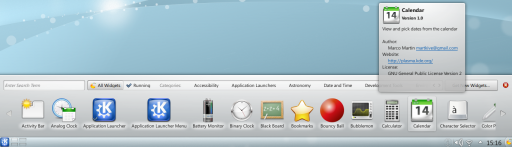
Το Plasma υποστηρίζει (γραφικά) συστατικά ειδικά γραμμένα για το Plasma (γνωστά και ως Plasmoids) όπως επίσης και συστατικά από άλλες πηγές όπως τα Google Gadgets, τα Superkaramba και ορισμένα γραφικά συστατικά Dashboard από το Mac OSX. Επιπλέον συστατικά μπορούν να βρεθούν εύκολα και εγκατασταθούν μέσω της Λήψης νέου χρήσιμου υλικού.
Για να δεις τα συστατικά που είναι εγκατεστημένα και έτοιμα προς χρήση στο σύστημά σου, άνοιξε τον Εξερευνητή Συστατικών Plasma
- είτε ανοίγοντας την Εργαλειοθήκη Plasma που βρίσκεται στην πάνω δεξιά γωνία της οθόνης και επιλέγοντας
- είτε ανοίγοντας την Εργαλειοθήκη Πίνακα στο δεξί άκρο του Πίνακα και επιλέγοντας
- είτε κάνοντας δεξί κλικ στην Επιφάνεια Εργασίας και επιλέγοντας στο σχετικό μενού.
Για να τοποθετήσεις ένα συστατικό στην Επιφάνεια Εργασίας, απλά σύρε το από τον Εξερευνητή στην Επιφάνεια Εργασίας. Για να τοποθετήσεις ένα συστατικό στον πίνακα, άνοιξε πρώτα την Εργαλειοθήκη Πίνακα και από εκεί άνοιξε τον Εξερευνητή Γραφικών Συστατικών (κάνε κλίκ στην ), βρες το συστατικό που επιθυμείς να προσθέσεις και σύρε το στην επιθυμητή θέση στον Πίνακα.
Τα συστατικά που βρίσκονται τοποθετημένα σε ένα Πίνακα έχουν συνήθως ένα μενού επιλογών, ενώ αυτά που βρίσκονται στην επιφάνεια εργασίας έχουν το μενού παραμετροποίησης μέσα στο 'χερούλι', τη σκιασμένη περιοχή που εμφανίζεται όταν περνάμε με το ποντίκι πάνω από το συστατικό. Κάνοντας κλικ και κρατώντας το ποντίκι πάνω στο κενό κομμάτι του 'χερουλιού' θα μπορέσεις να σύρεις το συστατικό εκεί που θέλεις.
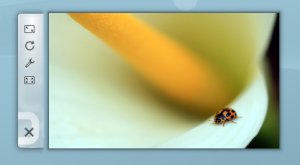
Υπάρχουν τέσσερα εργαλεία μέσα στο χερούλι. Το πρώτο από πάνω χρησιμοποιείται για την αλλαγή του μεγέθους. Κάνε κλικ και σύρε (χωρίς να αφήσεις το ποντίκι) για να αλλάξεις μέγεθος στο συστατικό.
Το δεύτερο είναι το εργαλείο περιστροφής. Κάνε κλικ κρατώντας πατημένο το εργαλείο, ενώ περιστρέφεις μέχρι να πετύχεις την επιθυμητή γωνία.
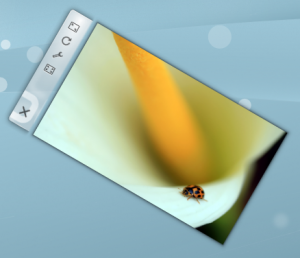
Το τρίτο είναι το γαλλικό κλειδί που σου επιτρέπει να παραμετροποιήσεις τις διαθέσιμες -στο συγκεκριμένο συστατικό- επιλογές.
Τέλος, το τέταρτο εργαλείο είναι η “ανεπτυγμένη προβολή”, ένα εργαλείο που είναι διαθέσιμο μόνο στα συστατικά που υποστηρίζουν τη συγκεκριμένη λειτουργία, όπως το Πλαίσιο Εικόνας ή οι προβολείς περιεχομένου Ιστού. Όταν κάνεις κλικ στο συγκεκριμένο εργαλείο, το Πλαίσιο Εικόνας θα ανοίξει την τρέχουσα εικόνα σε ένα πρόγραμμα που προβάλει εικόνες ενώ το Κομμάτι Ιστού (Web Slice) θα ανοίξει τη συγκεκριμένη ιστοσελίδα σε πλήρη οθόνη σε έναν φυλλομετρητή ιστού.
Μπορείς να βρεις εδώ μια λίστα από συστατικά Plasma με τη δική τους ιστοσελίδα, ενώ μερικά από τα αγαπημένα μας συστατικά σχολιάζονται στην ιστοσελίδα των Συστατικών Plasma.
Δραστηριότητες
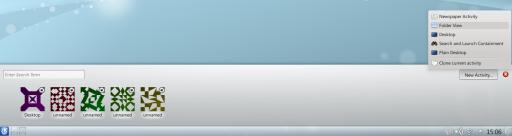
Σενάρια Χρήσης
Σε κάποιο χρήστη αρέσουν τα διαδικτυακά κόμιξ. Έτσι, προσθέτει τα αγαπημένα του μέσω του συστατικού κόμιξ. Ο χρήστης, τώρα, έχει μια δραστηριότητα επιφάνειας εργασίας αφιερωμένη στα αγαπημένα του κόμιξ. Παρόλο που ο χρήστης μας είναι χαρούμενος με τα κόμιξ του, πρέπει τώρα να πάει στη δουλειά του, επομένως έχει μια δραστηριότητα με μια Προβολή Φακέλου ρυθμισμένη ώστε να προβάλλει τα τρέχοντα έργα στα οποία δουλεύει. Μετά τη δουλειά ο χρήστης μας πηγαίνει στο σπίτι όπου δουλεύει σε ένα άλλο έργο όπου γράφει ρομαντικές νουβέλες. Ο χρήστης μας παίρνει έμπνευση βλέποντας φωτογραφίες από το έτερο ήμισυ. Ο χρήστης μας τώρα δημιουργεί μια νέα Δραστηριότητα όπου βάζει συστατικά πλαισίου εικόνας με φωτογραφίες από το έτερο ήμισυ. Επιπλέον, έχει μια Προβολή Φακέλου που απεικονίζει τα περιεχόμενα του φακέλου του έργου με τις ρομαντικές νουβέλες. Δηλαδή, ότι κι αν κάνει, έχει μια Δραστηριότητα κομμένη και ραμμένη στα μέτρα του.
Περιηγήσου σε αυτό το blog για να βρεις μερικές συμβουλές σχετικά με τη χρήση των δραστηριοτήτων. Το Chanis blog περιέχει μια σειρά από παραδείγματα όπως επίσης και φωτογραφίες σχετικά με τις δραστηριότητες.
Διάταξη Συστατικών και Εικονικές Επιφάνειες Εργασίας
Οι Εικονικές Επιφάνειες Εργασίας, η δυνατότητα δηλαδή να έχεις διαφορετικά σύνολα παραθύρων σε ξεχωριστές επιφάνειες εργασίας, μπορούν να συνδυαστούν με τις δραστηριότητες. Μπορείς να έχεις μια διαφορετική δραστηριότητα σε κάθε εικονική επιφάνεια εργασίας. Στην Επιφάνεια Εργασίας Plasma 4.4, αυτό μπορεί να ρυθμιστεί από τις , πηγαίνοντας στο και επιλέγοντας .
Στην Επιφάνεια Εργασίας Plasma 4.3, αυτό μπορεί να ρυθμιστεί κάνοντας σμίκρυνση και επιλέγοντας . Στη συνέχεια επιλέγεις και μεγεθύνεις ξανά.
Συμβουλές και Κόλπα
Πειράζοντας το Plasma
- Μάθε πως να προσθέσεις μια πλευρική μπάρα με ρολόι και νέα
- Προσάρμοσε το Plasma σου συνδυάζοντας πολλαπλά θέματα Plasma
Ξαναφορτώνοντας το Plasma
Μερικές φορές ίσως χρειαστεί να ξαναφορτώσεις το Plasma, όπως π.χ. μετά την αλλαγή της γλώσσας συστήματος, έτσι ώστε να εφαρμοστεί η αλλαγή που έκανες, ή λόγω κάποιου προβλήματος στην επιφάνεια εργασίας σου. Για να το κάνεις, άνοιξε ένα τερματικό και τρέξε τις παρακάτω εντολές:
kquitapp plasma-desktop plasma-desktop
Περαιτέρω πληροφορίες
- Συχνές Ερωτήσεις σχετικά με το Plasma
- HowTo για το Plasma
- Γλωσσάρι
- Μερικά από τα αγαπημένα μας plamoids - βάλε και τα δικά σου, γιατί όχι?
- Εδώ θα μάθεις να εγκαθιστάς περισσότερα συστατικά Plasma
- Μάθε την προσαρμοστικότητα του KRunner
| Πίσω στο Μια εισαγωγή στο KDE |
